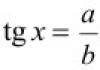Как установить часы на рабочем столе. Виджет и стандартные часы для Windows XP
При покупке нового компьютера или ноутбука с предустановленной операционной системой Windows справа на рабочем столе отображаются большие круглые часы. Это очень удобный и практичный гаджет боковой панели. Он позволяет следить за временем, не отрываясь от основной работы. Но иногда эти часы куда-то пропадают. Что делать в этом случае? Чтобы вывести часы на рабочий стол, выполните следующие действия.
Спонсор размещения P&G Статьи по теме "Как вывести часы на рабочий стол" Как форматировать жесткий диск при установке Windows 7 Как убрать растянутый экран Как убрать пароль при включении компьютера
Инструкция
Возможно, боковая панель с часами просто скрыта. Чтобы отобразить ее на рабочем столе, подведите курсор мыши к нижнему правому углу экрана, найдите значок боковой панели и дважды щелкните по нему. Боковая панель с часами снова отображается.
Если вы не нашли значок боковой панели в левом нижнем углу, значит, она закрыта. Чтобы ее открыть, нажмите «Пуск» - «Все программы» - «Стандартные» - «Боковая панель Windows». Боковая панель с часами появилась.
Если боковая панель открыта, а часов на ней нет, вероятнее всего, это мини-приложение было закрыто. Щелкните правой кнопкой мыши по боковой панели и выберите «Добавить мини-приложение». Найдите значок часов и просто перетащите его на боковую панель. Можно также дважды щелкнуть по нему мышкой или нажать по значку правой клавишей мыши и выбрать «Добавить». Часы выведены на рабочий стол.
Если значка часов нет на странице настройки боковой панели - значит, это мини-приложение удалено. Вы можете всегда восстановить мини-приложения, которые поставляются с Windows по умолчанию. Для этого щелкните правой клавишей мыши по боковой панели и выберите «Свойства». В появившемся окне настройки нажмите «Восстановить мини-приложения, установленные Windows». Появляется окно мини-приложений, на нем значок часов. Чтобы отобразить часы на боковой панели – просто перетащите их туда либо дважды щелкните по значку мини-приложения.
Можно установить другие, необычные часы, которые не входят в пакет установки Windows. Щелкните правой клавишей мыши по боковой панели и выберите «Добавить мини-приложение». В открывшемся окне нажмите по ссылке «Найти мини-приложения в интернете». Открывается страница с галереей гаджетов Windows.
В самом верху страницы в строке поиска наберите «Часы» и нажмите «Поиск». Появится страница с разными типами часов. Они могут быть цифровые, аналоговые, говорящие и т.д. Выберите из них те, которые понравились вам больше всего. Нажмите «Загрузить» - «Установить» - «Сохранить». В открывшемся проводнике выберите папку для сохранения загружаемого мини-приложения и еще раз нажмите «Сохранить».
Теперь зайдите в эту папку, дважды щелкните на значке мини-приложения и нажмите «Установить». Мини-приложение установлено и добавлено на боковую панель, и новые часы отображаются на рабочем столе. Вы всегда можете закрыть это мини-приложение, и установить другое.
Как простоДругие новости по теме:
Боковая панель – это место, где размещается много полезных мини-приложений. Как правило, она расположена в правой части экрана. По умолчанию боковая панель загружается при включении ПК одновременно с запуском ОС Windows Vista. Но нередко пользователи ПК вносят свои настройки в работу компьютера, к
Гаджеты (Виджеты) – одна из самых противоречивых функций в оконной ОС. Некоторые пользователи устанавливают их и даже не представляют, как можно полноценно использовать ПК без их помощи. Другие даже не знают, что это такое, и вполне успешно справляются. Есть ли гаджеты для Windows 10, что это такое и как их установить — ответ на эти вопросы мы подробно разберем далее в статье.
Почему виджеты пропали из Виндовс 10?
С приходом сначала 8, а затем и десятой версии, этот вопрос был решен, потому что Microsoft решила полностью убрать функцию из системы по некоторым причинам:
- За ненадобностью. Большой упор в новых системах был сделан на живых плитках, которые, в каком-то плане, работают так же, как и виджеты. Они отображают полезную информацию, обновляются в реальном времени и выглядят более уместно;
- Из соображений безопасности. Здесь разработчики, скорее, сказали без особых оснований. Поскольку тяжело предположить, что столь маленькая составляющая системы, как виджет, может сильно влиять на безопасность, а части ее кода могут быть использованы злоумышленниками. Хотя, возможно, это влияло на производительность. Проверить это можно, вернув функциональность и .
Теперь гаджеты для виндовс 10 на официальном сайте не найти.
Тем не менее, виджетов больше нет, и причины приведены. Большая часть пользователей просто согласилась и начала использовать плитки, но есть и те, кто не хочет лишать себя столь удобной возможности и задались вопросом, как поставить гаджеты на Windows 10. Ради них и постарались сторонние разработчики, создавшие ПО, которое максимально похоже копирует функциональность виджетов и подсказывает, как установить гаджеты на рабочий стол в Windows 10.
Как установить гаджеты на рабочий стол Windows 10 с помощью программ
8GadgetPack
- Медиа-центр;
- Movie Maker;
- .NetFramework;
- DirectX 9 версии и многое другое.
Вполне вероятно, что, покопавшись в интернете, можно найти и другие менее известные решения, но нужно ли это делать, учитывая, что описанные выше позволяют вернуть функциональность, которая была в 7 и даже больше.
Если вы ищете способы, как удалить гаджеты на Виндовс 10 – то это делается , которые добавляют их в ОС.
Хотя стандартная уже содержит часы, такое решение имеет ряд недостатков. Функционал стандартных часов сильно ограничен. Единственная информация, которую Вы увидите, взглянув на часы панели задач, это часы и минуты. Ни даты, ни дня недели, ни секундного счетчика там нет. К тому же панель задач, а соответственно и часы, не всегда находятся в пределах видимости. И несмотря на то, что основную функцию они выполняют исправно, такой куцый функционал расстраивает. Виджеты часов на рабочий стол призваны решить эти проблемы.
Поиск, скачивание и установка виджета
Одним из достоинств виджетов часов является широчайший их выбор. В сети Интернет в свободном доступе имеются часы на любой вкус: со стрелками и цифрами, с секундным индикатором и без, с будильником и без такового. Если хорошенько поискать, то можно найти хоть песочные часы-виджет.
В первую очередь, нам с Вами не обойтись без приложения Windows Sidebar. Это приложение для Windows XP является платформой для разнообразных гаджетов и виджетов, устанавливающейся на рабочий стол. Список поддерживаемых виджетов не ограничивается часами и включает в себя огромное количество самых разных полезных и удобных инструментов. Вот список лишь некоторых из них:
- Информеры
- Календари
- Калькуляторы
- Конвертеры
- Курсы валют
- Прогнозы погоды
- Мини-игры
- Видео- и аудиопроигрыватели
Ознакомиться с процессом скачивания и установки Windows Sidebar Вы можете в соответствующей . Выбрать и скачать часы-виджет Вы можете на одном из сайтов, посвященных гаджетам для рабочего стола, например www.gadgetstyle.ru . Кроме того, Вы можете воспользоваться стандартным виджетом-часами, идущим в комплекте с Windows Sidebar.
Допустим, вы выбрали и скачали виджет. Чтобы установить его, сначала закройте панель гаджетов, если она открыта, а потом просто щелкните дважды мышкой на скачанном ранее файле. Больше никаких действий совершать не потребуется, просто немного подождите, чтобы быть уверенными, что виджет успел установиться, а потом заново запускайте панель гаджетов. Далее, Вам потребуется активировать Ваши часы-виджет. Для этого щелкните значок со знаком + в верхней части панели гаджетов, найдите скачанный Вами виджет и активируйте его двойным кликом. Если кроме часов Вам необходимы какие-либо другие виджеты или гаджеты, Вы можете добавить их на панель точно таким же образом.
Настройка даты и времени
Итак, Вы скачали, установили и активировали Ваши часы-виджет. Но много ли от часов толку, если они показывают некорректное время? Далее мы с Вами рассмотрим способ настройки даты и времени в Windows XP.
Есть несколько способов настроить дату и время в Windows XP. Однако наиболее простым и быстрым из них является правый клик на изображении часов в панели задач и выбор пункта «Настройка даты/времени»
Выбрав этот пункт, вы откроете окно настройки В открывшемся окне, на вкладке «Дата и время», выберите текущий месяц из выпадающего меню над календарем, введите год в поле справа и выберите число, просто кликнув на нем.
В открывшемся окне, на вкладке «Дата и время», выберите текущий месяц из выпадающего меню над календарем, введите год в поле справа и выберите число, просто кликнув на нем.
Время можно настроить на этой же вкладке, введя его в соответствующее поле напрямую с клавиатуры, либо используя находящиеся рядом виртуальные кнопки со стрелочками. Кроме того, в других вкладках этого же окна Вы можете выбрать часовой пояс и режим перехода на зимнее/летнее время, а также настроить синхронизацию времени с Интернет.
а также настроить синхронизацию времени с Интернет.